Muitos usuários preocupados com privacidade / segurança, inclusive eu, preferem usar o KeePass. Afinal, é difícil vencer um aplicativo de código aberto gratuito e com suporte ativo, que armazena seus logins em um banco de dados criptografado no armazenamento local.
O Strongbox Password Safe é um cliente KeePass de código aberto gratuito para iOS que eu pessoalmente prefiro usar.

O iOS costumava ter muitos clientes excelentes do KeePass, mas muitos deles foram abandonados por mais de 2 anos. Um novo aplicativo chamado KeePassium está atualmente em beta aberto. Também gratuito e de código aberto, com uma interface de usuário mais bonita, parece promissor. Mas, vamos nos concentrar em por que o Strongbox é uma boa escolha.
Serviços baseados em nuvem, como o LastPass e o Bitwarden de código aberto, podem fornecer muitas opções quando se trata de gerenciadores de senhas no iOS (e em outras plataformas). Eles são gratuitos para uso em todas as plataformas e, portanto, as pessoas geralmente optam pela conveniência quando se trata de dispositivos móveis. O recurso de preenchimento automático é especialmente útil em um smartphone.
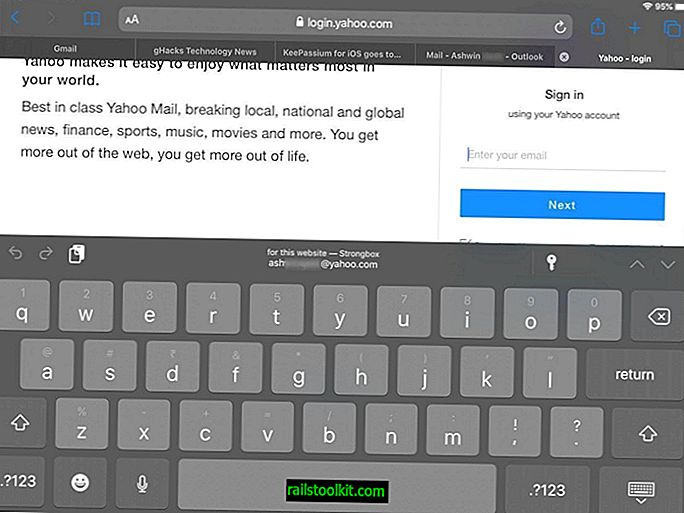
O Strongbox oferece a mesma funcionalidade e oferece muito mais privacidade. Por um lado, ele não armazena seu banco de dados em seus servidores. Você decide de onde o banco de dados é armazenado e acessado.
Você pode criar um novo banco de dados usando o Strongbox ou importar um banco de dados existente. Este último tem as seguintes opções para escolher.
- One Drive
- Google Drive
- Dropbox
- WebDAV
- SFTP
- Copiar do URL
- Arquivos (armazenamento local)
O Strongbox Password Safe suporta os formatos de banco de dados KeePass 1 (KDB 1) e KeePass 2 (KDBX 3.1 / KDBX 4.0) e Password Safe 3 (PSAFE3).
Nota: Se você escolher um serviço de armazenamento em nuvem, é recomendável usar o aplicativo do serviço correspondente em todos os seus dispositivos para mantê-los atualizados. Por exemplo, eu uso o aplicativo Dropbox no meu computador, telefone Android e iPad para sincronizar meu banco de dados KeePass (.KDBX) em todos os três dispositivos.
A seleção de um serviço em nuvem exigirá que você autentique o aplicativo Strongbox para acessar sua conta. Depois de fazer isso, você precisará selecionar o banco de dados que deseja usar. É perfeitamente seguro armazenar seu banco de dados KeePass na nuvem, pois ele será criptografado e requer a senha mestra que você definir, para descriptografá-lo, mas isso não é um requisito.
Apenas certifique-se de usar uma senha forte. Para maior segurança, sempre ative 2FA (autenticação de dois fatores) para suas contas do Dropbox / Google Drive / One Drive. Opcionalmente, você pode definir o banco de dados a ser acessado no modo somente leitura, se desejar. Eu realmente não aconselho usar a opção "Permitir senha vazia".
Depois que seu banco de dados tiver sido adicionado ao aplicativo, toque nele para abrir o banco de dados. O aplicativo exibe as informações usando uma exibição em dois painéis. O painel esquerdo tem todas as suas pastas e contas que não estão armazenadas em nenhuma pasta. Toque em um nome de pasta ou conta para abri-lo. Os detalhes da conta selecionada serão exibidos no painel direito.
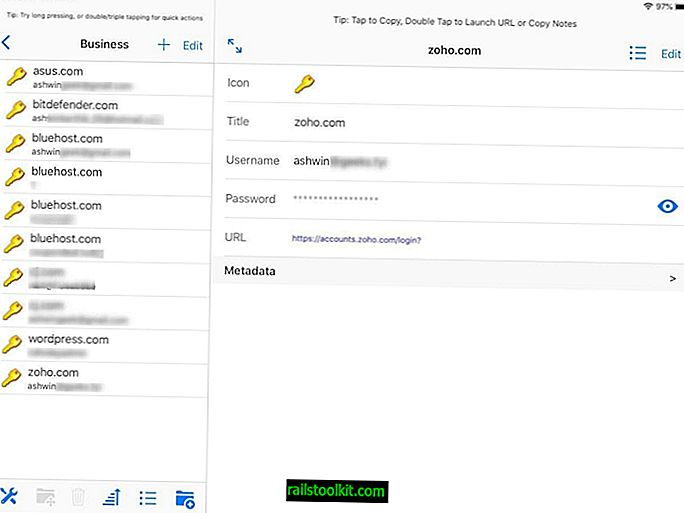
Isso inclui o FavIcon do site, o título do login, seu nome de usuário e senha (ocultos por padrão, podem tocar para visualizar), o URL para fazer login na conta e quaisquer metadados, se disponíveis. Você pode editar qualquer um dos campos ou adicionar um campo personalizado usando a opção "Editar".
Você pode classificar a lista na barra de ferramentas na parte inferior. É aqui que você também pode gerenciar as configurações do programa, que incluem opções para alterar sua senha mestre, exportar o banco de dados, etc. Também exibe algumas opções interessantes, como o número total de nomes de usuários, quantos são únicos, incluindo o número de senhas exclusivas, nome de usuário mais usado, formato de banco de dados etc.
Dica: Navegue até Configurações do iOS> Senhas e contas> Preenchimento automático de senhas e selecione Caixa Forte. Isso permite que você use o recurso de preenchimento automático do aplicativo no Safari e em outros aplicativos. Para usar o recurso, abra qualquer site em que você tenha uma conta, pressione a opção de login e o teclado deverá aparecer quando você tocar no campo de login. Selecione o "login" exibido. Terá a palavra Strongbox acima e você estará pronto.
Geração de senha, limpeza automática da área de transferência e Opções avançadas
Há um ícone de engrenagem no canto superior direito da interface do usuário do Strongbox, que você pode usar para gerar senhas seguras. Isso pode ser útil se você estiver criando novas contas ou substituindo senhas antigas. Existem outras opções úteis, como os novos padrões de entrada, que também podem ser úteis para adicionar novas entradas. Ele permite definir as opções de preenchimento automático para formulários com um nome de usuário padrão (pode ser o mais usado) ou personalizado e até mesmo salvar uma senha gerada aleatoriamente.
A opção Limpar a área de transferência automaticamente é uma necessidade, embora esteja desativada por padrão. Você pode configurá-lo para o mínimo de 30 segundos e no máximo 3 minutos. Existe uma opção de bloqueio automático do banco de dados semelhante, mas esta é pré-ativada.
O melhor recurso do aplicativo é talvez a configuração de falha Desbloqueio do aplicativo, que você pode personalizar. Ele permite que o aplicativo exclua todos os bancos de dados, arquivos locais, caches etc. relacionados ao Srongbox após um certo número de tentativas com falha. Portanto, caso alguém obtenha acesso ao seu dispositivo e tente invadir seu banco de dados, o aplicativo protegerá suas informações excluindo-as automaticamente.
Recursos pagos opcionais
Minha única reclamação com o Strongbox é que a opção de banco de dados de pesquisa não está disponível no aplicativo gratuitamente. Você tem que pagar para usar esse recurso.
Atualização : a pesquisa agora está incluída na versão gratuita do Strongbox.
Há algumas opções de assinatura que você pode optar por, ou uma taxa única por uma licença vitalícia que desbloqueia esse recurso, entre outros. O Strongbox Password Safe Pro suporta Touch ID e Código PIN, ou seja, você pode usar o scanner de impressão digital no seu iPhone ou iPad ou o código de desbloqueio de tela para acessar rapidamente o seu banco de dados. A única outra característica da versão PRO é o suporte ao KeePass FavIcons.
Mas, sério, eu estou aqui. Dada a falta de outros clientes KeePass e o fato de eu raramente procurar senhas, estou bem com o modelo freemium que o Strongbox emprega. Você pode experimentar os recursos do Pro gratuitamente por 91 dias, se quiser.
Se você é um usuário do Android, posso garantir o Keepass2Android. Está disponível em 2 versões: uma que funciona offline e outra com sincronização de armazenamento em nuvem.
Agora você: Qual gerenciador de senhas você usa?














